Với iPhone cài đặt iOS 12 thì ứng dụng Siri Shortcuts hiện tại được coi là ứng dụng hữu ích và đa-zi-năng nhất. Ứng dụng sẽ tạo các phím tắt với những chủ đề khác nhau, các công dụng khác nhau cho iPhone/iPad. Chẳng hạn ứng dụng Siri Shortcuts sẽ có phím tắt để ngắt WiFi từ màn hình widget, phím tắt tải video YouTube trên iPhone, hay tải file trên iPhone với nhiều định dạng khác nhau.
Trong bài viết này Quản trị mạng sẽ giới thiệu thêm tới bạn đọc phím tắt mới Mass Message với công dụng gửi tin nhắn có cùng nội dung tới nhiều số điện thoại trên iPhone. Như vậy bạn không cần nhóm chung những người muốn gửi cùng tin nhắn như trước. Bài viết dưới đây sẽ hướng dẫn cách gửi tin nhắn tới nhiều số liên hệ riêng lẻ trên iPhone.
- Cách tạo tin nhắn trả lời nhanh cuộc gọi trên iPhone
- Cách lên lịch nhắc gửi tin nhắn trên iPhone bằng Scheduled
- Cách gửi tin nhắn SMS từ máy tính
Hướng dẫn gửi tin nhắn cùng lúc trên iPhone iOS 12
Bước 1:
Đầu tiên người dùng truy cập vào link dưới đây để cài đặt phím tắt Mass Message.
Nhấn chọn vào Nhận phím tắt để tiến hành cài đặt. Sau đó bạn sẽ được hỏi có muốn mở phím tắt trong ứng dụng Siri Shortcuts không, nhấn nút Mở.
- Tải ứng dụng Siri Shortcuts
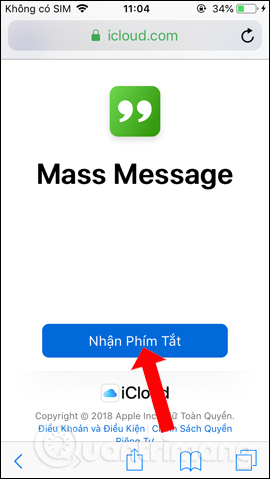
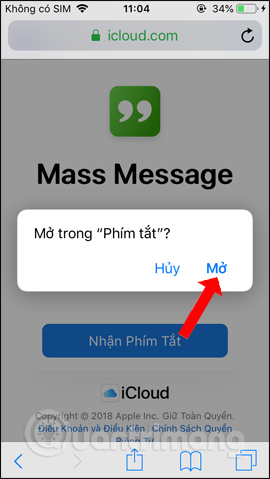
Bước 2:
Trong giao diện ứng dụng Siri Shortcuts sẽ thấy phím tắt Mass Message. Nhấn vào biểu tượng dấu 3 chấm để cấu hình phím tắt.
Ở nội dung đầu tiên Câu hỏi có thể nhập câu hỏi hiển thị trong khung yêu cầu nhập nội dung tin nhắn muốn gửi. Mặc định là Nhập nội dung bạn muốn gửi, nhấn vào nội dung để đổi câu hỏi nếu muốn
Phần Câu trả lời mặc định bỏ trống để nhập tin nhắn thủ công. Loại đầu vào sẽ tùy chỉnh kiểu nhập liệu bao gồm văn bản, số, URL, Ngày.
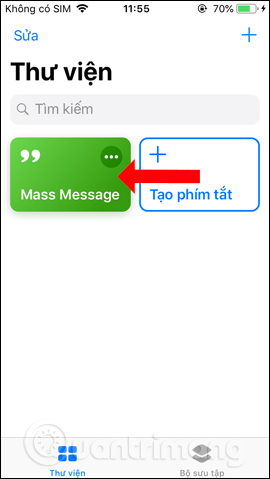
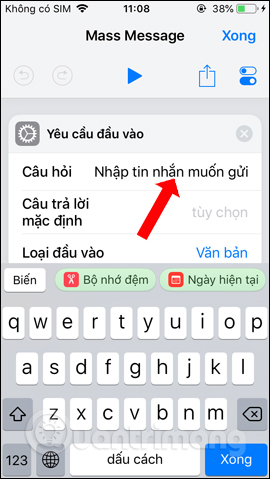
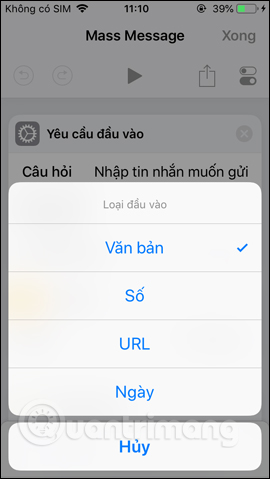
Tiếp tục kéo xuống bên dưới sẽ có phần Gửi tin nhắn, nhấn Cho phép truy cập để phím tắt sử dụng danh bạ trên thiết bị. Nhấn tiếp OK để đồng ý.
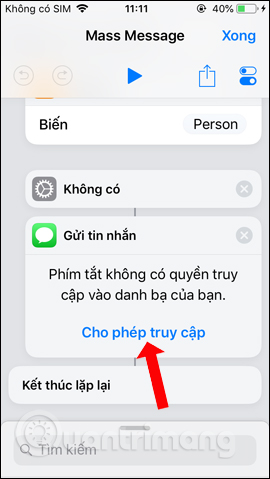
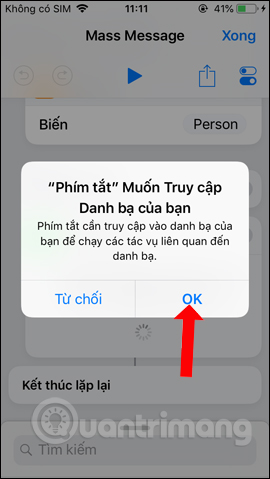
Bước 3:
Lúc này sẽ hiển thị thêm nội dung lời chào tin nhắn trước mỗi nội dung tin nhắn chính với cú pháp Hey Persion First Name. Trong đó First Name chính là tên lưu trong danh. Có thể thay đổi nội dung này bạn nếu muốn.
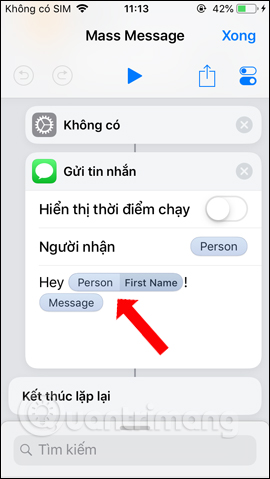
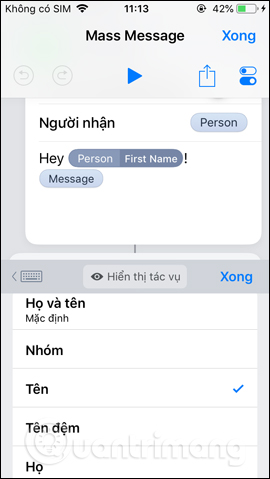
Bước 4:
Ngoài ra khi nhấn vào biểu tượng cấu hình bên phải trên cùng sẽ được thay đổi tên phím tắt hoặc biểu tượng phím tắt nếu muốn. Nhấn Xong để lưu lại toàn thiết lập cho phím tắt Mass Message.
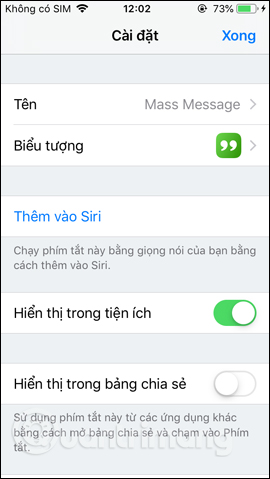
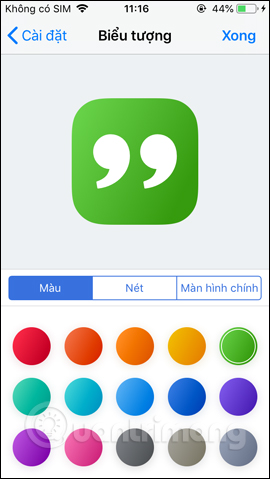
Bước 5:
Quay trở lại giao diện Siri Shortcuts rồi nhấn vào phím tắt Mass Message. Lúc này bạn sẽ được hỏi có muốn khởi chạy phím tắt không, nhấn Chạy phím tắt. Xuất hiện giao diện nhập nội dung tin nhắn muốn gửi tới nhiều người.
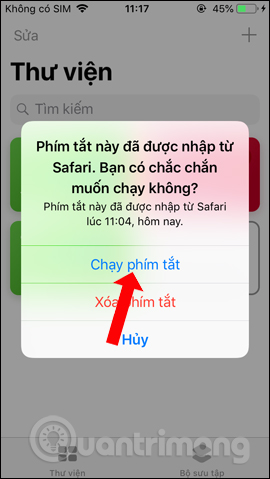
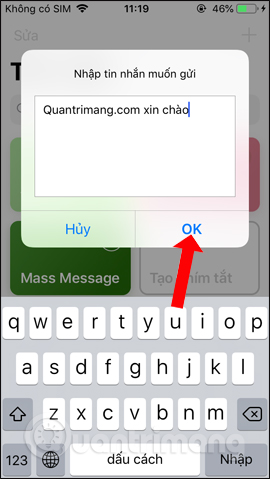
Bước 6:
Ngay sau đó giao diện danh bạ trên iPhone xuất hiện. Tích chọn vào những số liên hệ muốn gửi tin nhắn rồi nhấn nút Xong ở góc phải trên cùng. Sau đó phím tắt sẽ tiến hành gửi tin nhắn tới các số đã chọn cùng lúc.
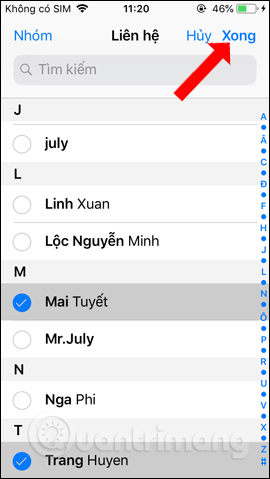
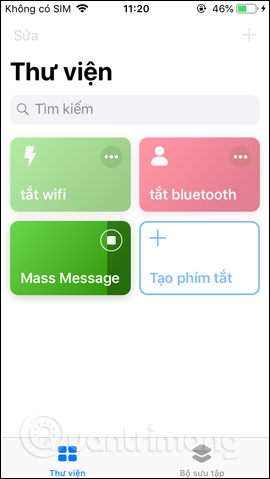
Bước 7:
Truy cập vào mục Tin nhắn trên điện thoại sẽ thấy nội dung tin nhắn đã được gửi cho từng người. Mở đầu nội dung sẽ là lời chào với người gửi mà bạn đã thiết lập lúc trước. Sau đó sẽ là nội dung chính của tin nhắn.
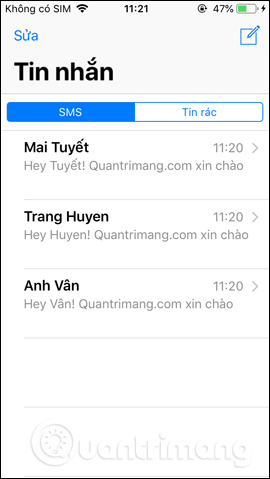
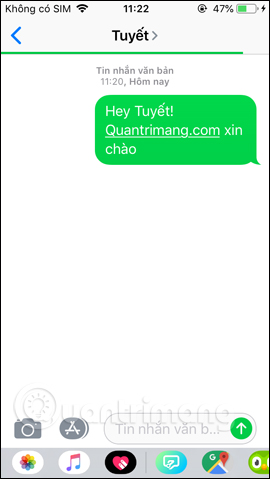
Như vậy phím tắt Mass Message trên iPhone đã giúp bạn gửi tin nhắn cùng nội dung tới nhiều số liên hệ. Chúng ta có thể thiết lập lời chào trong mỗi tin nhắn trước, rồi nhập nội dung tin nhắn thủ công sau.
Gửi tin nhắn cho nhiều số điện thoại trên iPhone thủ công
- Bạn mở ứng dụng Tin nhắn. Nếu đang ở trong một tin nhắn, bạn chạm vào mũi tên quay trở lại ở góc trên bên trái để xem danh sách tất cả các tin nhắn đến.
- Chạm vào biểu tượng tin nhắn mới, trông giống cái bút và tờ giấy ở góc trên bên phải.
- Trong dòng To: bạn nhập tên người nhận hoặc nhấp vào biểu tượng + và duyệt tìm người nhận trong danh bạ. Nhấp vào tên người muốn gửi tin nhắn để chọn.
- Nếu người bạn muốn gửi tin nhắn không có trong danh bạ, tại dòng To: bạn nhập thẳng số điện thoại hoặc Apple ID của họ vào.
- Sau khi thêm người thứ nhất, bạn lặp lại các bước trên để thêm người nhận.
- Viết nội dung tin nhắn như bình thường.
- Nhấn nút Send và tin nhắn sẽ được gửi đến tất cả mọi người trong dòng To: bạn đã thêm vào.
Tạo nhóm chat để gửi tin nhắn cho nhiều người cùng lúc trên iPhone
Nếu tất cả người bạn gửi tin nhắn đều dùng iPhone và lại phải thường xuyên liên lạc với nhau, bạn có thể tạo một nhóm gửi tin nhắn để tiết kiệm thời gian hơn.
Đặt tên nhóm gửi tin nhắn:
Mở ứng dụng Tin nhắn, mở tin nhắn bạn vừa gửi cho nhiều người
Nhấp vào biểu tượng chữ i ở góc trên bên phải.
Chạm Enter a Group Name/Nhập tên nhóm > nhập tên > Done/Xong.
Ẩn thông báo từ nhóm:
Mở ứng dụng Tin nhắn, mở tin nhắn nhóm > nhấo vào i > cuộn xuống tìm Hide Alerts. Biểu tượng hình mặt trăng xuất hiện bên cạnh cuộc trò chuyên nghĩa là bạn đã tắt thông báo của nó.
Thêm/xóa người khỏi nhóm tin nhắn:
Mở ứng dụng Tin nhắn và chọn nhóm tin nhắn muốn thêm/xóa người > nhấp vào i > nhấp Add Contact/Thêm danh bạ > trong dòng Add: bạn nhập tên người muốn thêm > Done/Xong.
Rời khỏi nhóm tin nhắn:
Bạn chỉ cần nhấp vào biểu tượng chữ i ở góc trên bên phải của tin nhắn > chọn Leave this Conversation.
Gửi tin nhắn, Email cho nhiều người trên iPhone bằng app
Bước 1: Đầu tiên, bạn truy cập vào Appstore và tải ứng dụng Text 2 Group.
Bước 2: Sau khi tải xong, bạn vào giao diện phần mềm sẽ thấy 3 mục chính gồm: Danh bạ, Group và Cài đặt, các bạn bấm vào Group.
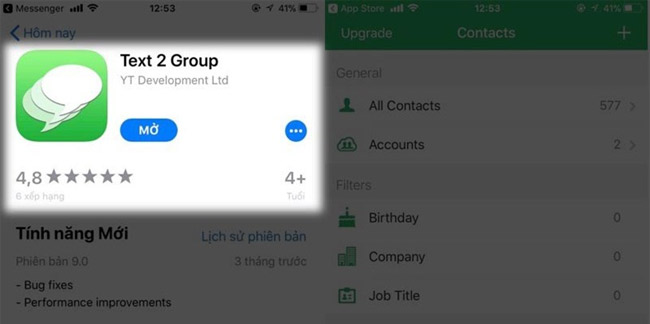
Bước 3: Bạn tạo các Group theo từng nhu cầu như công việc, đối tác, ăn chơi, gia đình, hàng xóm,... để tiện khi cần gửi chung cho nhiều người. Ngoài ra, bạn cũng có thể tùy chỉnh thêm, bớt liên hệ khá linh hoạt khi cần.
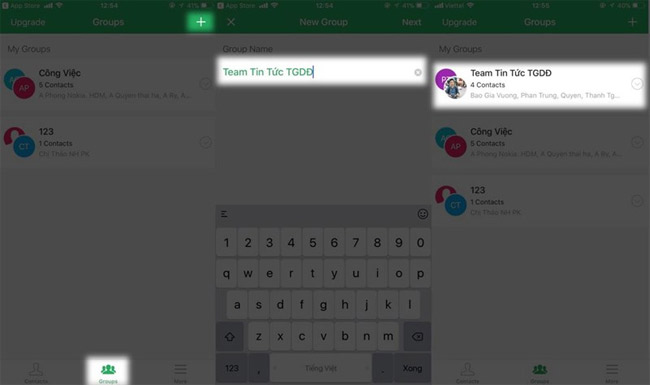
Bước 4: Để gửi 1 tin nhắn SMS hay Email cho nhiều người, bạn vào Group tương ứng sẽ có các tùy chọn. Bấm Text hay Email, ứng dụng sẽ chuyển đến giao diện nhắn tin hay soạn Email bình thường và gửi nội dung đi.

Trong phần Setting, bạn có thể đăng nhập để sử dụng thêm 1 số tính năng nâng cao hay thiết lập các tùy chỉnh giao diện ứng dụng.
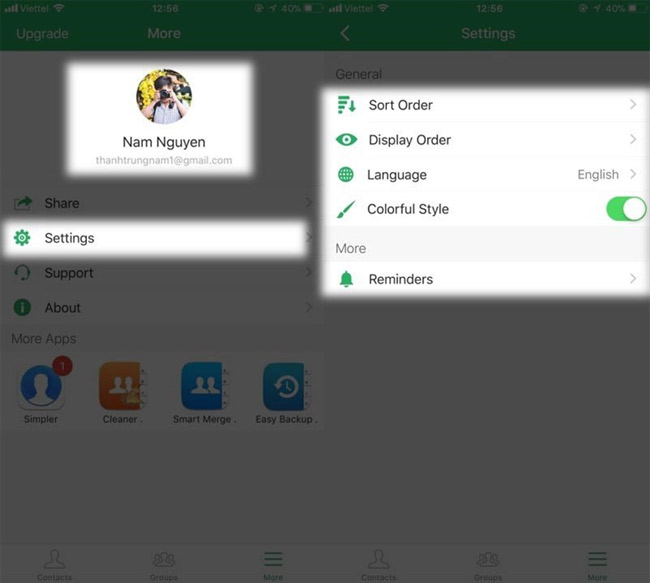
Trên đây là các bước thực hiện gửi tin nhắn SMS, Email cùng lúc đến nhiều người trên iPhone giúp bạn tiết kiệm thời gian tối đa, hy vọng rằng bạn có thể thực hiện được thành công các bước trên. Nếu bạn thấy hữu ích thì nhớ chia sẻ cho bạn bè cùng biết nhé.
Video hướng dẫn gửi tin nhắn tới nhiều số trên iPhone
Xem thêm:
- Cách dùng tính năng Live Message trên iPhone
- Cách gửi tin nhắn iMessage miễn phí trên iPhone, iPad
- Cài nhạc chuông tin nhắn, cuộc gọi cho từng người trên iPhone
Chúc các bạn thực hiện thành công!
 Công nghệ
Công nghệ  AI
AI  Windows
Windows  iPhone
iPhone  Android
Android  Học IT
Học IT  Download
Download  Tiện ích
Tiện ích  Khoa học
Khoa học  Game
Game  Làng CN
Làng CN  Ứng dụng
Ứng dụng 





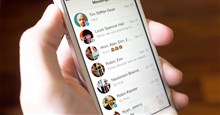












 Linux
Linux  Đồng hồ thông minh
Đồng hồ thông minh  macOS
macOS  Chụp ảnh - Quay phim
Chụp ảnh - Quay phim  Thủ thuật SEO
Thủ thuật SEO  Phần cứng
Phần cứng  Kiến thức cơ bản
Kiến thức cơ bản  Lập trình
Lập trình  Dịch vụ công trực tuyến
Dịch vụ công trực tuyến  Dịch vụ nhà mạng
Dịch vụ nhà mạng  Quiz công nghệ
Quiz công nghệ  Microsoft Word 2016
Microsoft Word 2016  Microsoft Word 2013
Microsoft Word 2013  Microsoft Word 2007
Microsoft Word 2007  Microsoft Excel 2019
Microsoft Excel 2019  Microsoft Excel 2016
Microsoft Excel 2016  Microsoft PowerPoint 2019
Microsoft PowerPoint 2019  Google Sheets
Google Sheets  Học Photoshop
Học Photoshop  Lập trình Scratch
Lập trình Scratch  Bootstrap
Bootstrap  Năng suất
Năng suất  Game - Trò chơi
Game - Trò chơi  Hệ thống
Hệ thống  Thiết kế & Đồ họa
Thiết kế & Đồ họa  Internet
Internet  Bảo mật, Antivirus
Bảo mật, Antivirus  Doanh nghiệp
Doanh nghiệp  Ảnh & Video
Ảnh & Video  Giải trí & Âm nhạc
Giải trí & Âm nhạc  Mạng xã hội
Mạng xã hội  Lập trình
Lập trình  Giáo dục - Học tập
Giáo dục - Học tập  Lối sống
Lối sống  Tài chính & Mua sắm
Tài chính & Mua sắm  AI Trí tuệ nhân tạo
AI Trí tuệ nhân tạo  ChatGPT
ChatGPT  Gemini
Gemini  Điện máy
Điện máy  Tivi
Tivi  Tủ lạnh
Tủ lạnh  Điều hòa
Điều hòa  Máy giặt
Máy giặt  Cuộc sống
Cuộc sống  TOP
TOP  Kỹ năng
Kỹ năng  Món ngon mỗi ngày
Món ngon mỗi ngày  Nuôi dạy con
Nuôi dạy con  Mẹo vặt
Mẹo vặt  Phim ảnh, Truyện
Phim ảnh, Truyện  Làm đẹp
Làm đẹp  DIY - Handmade
DIY - Handmade  Du lịch
Du lịch  Quà tặng
Quà tặng  Giải trí
Giải trí  Là gì?
Là gì?  Nhà đẹp
Nhà đẹp  Giáng sinh - Noel
Giáng sinh - Noel  Hướng dẫn
Hướng dẫn  Ô tô, Xe máy
Ô tô, Xe máy  Tấn công mạng
Tấn công mạng  Chuyện công nghệ
Chuyện công nghệ  Công nghệ mới
Công nghệ mới  Trí tuệ Thiên tài
Trí tuệ Thiên tài